Win10给文件夹设置密码最好的方法
在Win10系统下,如何保护一些重要的文件和隐私文件,大家都会想到给文件夹设置一个密码,不过相信很多用户找了很多方法都不太好用,比如软件什么的并没有相像中那么好用,软件卸载后文件夹无法解锁什么的问题还是比较多的,其实有一种比较好用的方法,就是把文件夹设置为ZIP压缩文件,然后加密,而Win10又本身支持ZIP,可以像文件夹一样打开ZIP。这样不管是添加查看文件都比较完美,下面一起来看看教程。步骤如下:1.首先准备好要加密码的文件夹
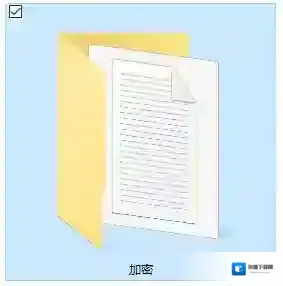
Windows10文件夹
2.右键该文件夹,使用压缩软件进行压缩
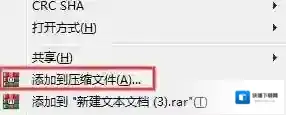
Windows10密码
3.开始压缩之前使用设置密码选项,然后设置一个密码(还有压缩格式要选择ZIP)

Windows10方法
4.压缩完成之后,打开该压缩包内的文件需使用密码
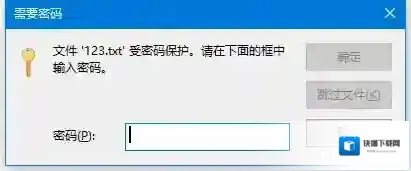
Windows10压缩
5.而且将ZIP打开方式设置为“资源管理器”后,打开该压缩包就像打开文件夹一样
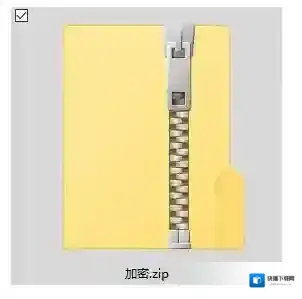
Windows10文件
6. 虽然无法直接运行可执行程序,不过用来存放一些私密文件还是非常有效且方便的。给Win10文件夹添加密码的方法有很多种,这种也是不错的,大家可以学习一下,更多的方法可以搜索本站教程。
Windows10软件相关内容
-
Win10 21H1正式版发布,更新了哪些内容,有哪些新功能?
就在本月19日微软正式发布了2021年5月版更新,也就是Windows 10 21H1正式版,目前已经向Win10用户推送,那么这个版本有哪些变化,更新内容是什么,有没有什么新功能呢?下面一起随小编来看看。 Windows10版本 Windows10...2025-09-13 -

-

-

-

-
Win10系统经常蓝屏memory management修复方法
Windows10内存 解决方法一:检测内存内存简单工具的话,小编比较推荐使用MemTest64 1、我们打开“MemTest64”软件,直接点击“开始测试”,如下图所示。 Windows10点击 2、测试之后,我们注意看下内存是不是有错误,如果是“...2025-09-12 -

-

-

-


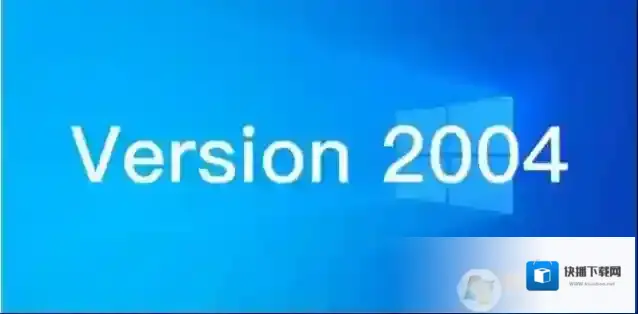
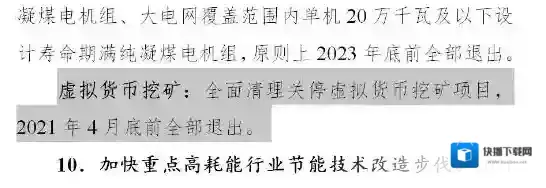
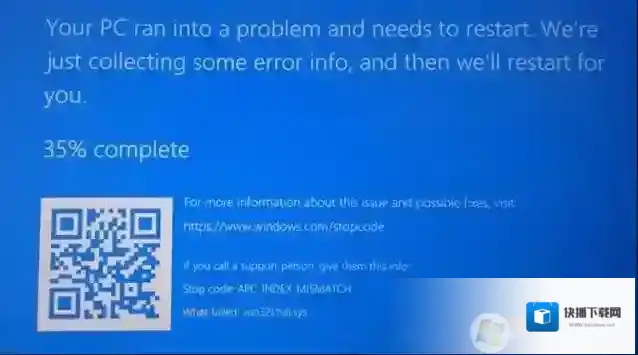

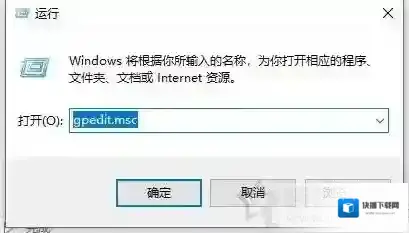

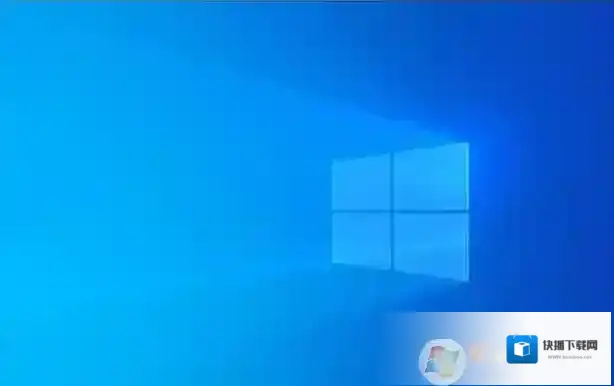

发表回复
评论列表 (0条)